Enkripsi perangkat membantu melindungi data Anda dan tersedia di berbagai perangkat Windows.
Biasanya ketika Anda mengakses data Anda melalui Windows dan memiliki perlindungan yang biasa terkait dengan masuk ke Windows. Namun, jika seseorang ingin melewati perlindungan Windows tersebut, mereka dapat membuka casing komputer dan menghapus hard drive fisik. Kemudian dengan menambahkan hard drive Anda sebagai drive kedua di komputer yang mereka kontrol, mereka mungkin dapat mengakses data Anda tanpa memerlukan kredensial Anda.
Namun, jika drive Anda dienkripsi, ketika mereka mencoba menggunakan metode tersebut untuk mengakses drive, mereka harus menyediakan kunci dekripsi (yang seharusnya tidak mereka miliki) untuk mengakses apa pun di drive. Tanpa kunci dekripsi, data di drive akan terlihat seperti omong kosong.

Mengalami masalah saat memutar video? Tonton di YouTube.
Apakah BitLocker meminta kunci pemulihan Anda? Lihat Menemukan kunci pemulihan BitLocker Anda.
Apakah tersedia di perangkat saya?
Enkripsi BitLocker tersedia di perangkat yang didukung yang menjalankan Windows 10 atau 11 Pro, Enterprise, atau Education.
Di perangkat yang didukung yang menjalankan Windows 10 atau BitLocker yang lebih baru akan secara otomatis diaktifkan pada kali pertama Anda masuk ke akun Microsoft pribadi (seperti @outlook.com atau @hotmail.com) atau akun kerja atau sekolah Anda.
BitLocker tidak diaktifkan secara otomatis dengan akun lokal, namun Anda dapat mengaktifkannya secara manual di alat Kelola BitLocker .
Untuk mengelola enkripsi BitLocker
Ketuk Mulai dan dalam kotak pencarian, ketik Kelola BitLocker lalu pilih dari daftar hasil.
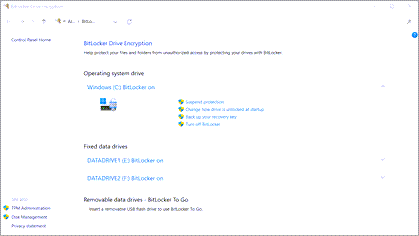
Catatan: Anda hanya akan melihat opsi ini jika BitLocker tersedia untuk perangkat Anda. Ini tidak tersedia di edisi Windows Home.
Jika BitLocker diaktifkan untuk perangkat, penting untuk memastikan bahwa Kunci Pemulihan telah dicadangkan di suatu tempat. Jika BitLocker berpikir pengguna yang tidak sah mencoba mengakses drive, itu akan mengunci sistem dan meminta kunci pemulihan BitLocker. Jika Anda tidak memiliki kunci tersebut, Anda tidak akan dapat mengakses drive, dan dukungan Microsoft tidak memiliki akses ke kunci pemulihan sehingga mereka tidak dapat menyediakannya kepada Anda, atau membuat yang baru, jika hilang.
Hanya butuh beberapa saat untuk mencadangkan kunci pemulihan Anda. Untuk informasi selengkapnya, lihat Mencadangkan kunci pemulihan BitLocker Anda.
Jika perangkat Anda tidak mendukung BitLocker, Anda mungkin dapat menggunakan Enkripsi Perangkat Windows sebagai gantinya.
Untuk melihat apakah Anda dapat menggunakan enkripsi perangkat Windows
-
Dalam kotak pencarian di taskbar, ketik Informasi Sistem, klik kanan Informasi Sistem dalam daftar hasil, lalu pilih Jalankan sebagai administrator. Atau Anda dapat memilih tombol Mulai , lalu di bawah Alat Administratif Windows, pilih Informasi Sistem.
-
Di bagian bawah jendela Informasi Sistem , temukan Dukungan Enkripsi Perangkat. Jika nilai mengatakan prasyarat Meets, enkripsi perangkat tersedia di perangkat Anda.
Untuk mengaktifkan enkripsi perangkat Windows
-
Masuk ke Windows dengan akun administrator (Anda mungkin harus keluar dan kembali untuk beralih akun). Untuk informasi selengkapnya, lihat Membuat akun lokal atau administrator di Windows 10.
-
Pilih tombol Mulai , lalu pilih Pengaturan > Pembaruan &Enkripsi perangkat > Keamanan. Jika Enkripsi perangkat tidak muncul, enkripsi tidak tersedia.
-
Jika enkripsi perangkat dinonaktifkan, pilih Aktifkan.










